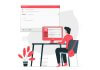Você deseja ativar o modo debug no WordPress?
Você pode encontrar erros diferentes ao trabalhar com temas, plugins ou códigos personalizados do WordPress. Usando o modo debug (modo de depuração) do WordPress, você pode corrigir facilmente esses problemas.
Neste artigo, mostraremos como ativar facilmente o modo debug do WordPress para corrigir erros do site.
Por que ativar o modo debug no WordPress?
Às vezes, um plugin WordPress, tema ou código personalizado do WordPress, como PHP ou JavaScript, pode causar conflitos em seu site. Isso pode levar a vários erros e você pode perceber que seu site não está funcionando corretamente.
Agora, você sempre pode desativar e desinstalar vários plugins para ver qual deles está causando o erro. Da mesma forma, você também pode mudar para um tema WordPress diferente ou remover os códigos personalizados para encontrar a causa raiz do erro.
No entanto, tudo isso leva muito tempo. Você terá que descartar cada plugin individualmente, alterar vários temas e editar códigos personalizados.
Uma maneira mais fácil de corrigir erros do site é ativar o modo debug (modo de depuração) do WordPress. Ele mostra um log de todos os erros e avisos em seu site. Dessa forma, você pode identificar problemas em seu site WordPress e corrigi-los rapidamente. Ele até revela erros que podem não ser visíveis de outra forma.
Dito isso, vamos ver como ativar o modo debug no WordPress. Mostraremos 2 métodos. Você pode usar um plugin do WordPress ou visualizar manualmente o modo de depuração.
Método 1: Ativar o modo debug do WordPress usando um plugin
Uma maneira fácil de habilitar o modo de depuração é usando o plugin WP Debugging . Este método é recomendado para iniciantes e para aqueles que não se sentem à vontade para mexer nos códigos dos arquivos de sites.
WP Debugging é um plugin WordPress gratuito que funciona imediatamente. Ao usar este plugin, você não precisará editar os arquivos do site manualmente.
Primeiro, você precisará instalar e ativar o plugin WP Debugging. Para obter mais detalhes, consulte nosso guia sobre como instalar um plugin no WordPress.
Após a ativação, você pode ir para Ferramentas » WP Debugging no painel do WordPress. Em seguida, verifique se a opção “Set WP_DEBUG to true” está ativada.

Depois disso, você verá uma opção “Debug Quick Look” adicionada à sua barra de administração na parte superior.
Vá em frente, passe o mouse sobre ele e clique na opção “View File”.

Isso abrirá o arquivo de log com todos os erros em seu site. Você pode descobrir o que está causando problemas em seu site e corrigi-los rapidamente.

Quando terminar de depurar seu site, não se esqueça de desativar o plugin.
Método 2: ativar manualmente o modo debug do WordPress
O segundo método que você pode usar para ativar o modo de depuração do WordPress é editar os arquivos wp-config.php. Este método é mais avançado e adequado para usuários que se sentem à vontade para editar arquivos de sites.
Recomendamos criar um backup do seu site antes de editar os arquivos. Dessa forma, você pode restaurar facilmente seu site caso algo dê errado.
Para acessar os arquivos do site, você precisará de um cliente de protocolo de transferência de arquivos (FTP) para Mac ou Windows.
Para este tutorial, usaremos o cliente FTP FileZilla.
Depois de fazer login, basta ir para a pasta public_html. Aqui, você encontrará o arquivo “wp-config.php“.

Como alternativa, muitos serviços de hospedagem WordPress também permitem que você gerencie os arquivos do seu site usando o cPanel.
Por exemplo, no Napoleon , você pode visitar a guia “Avançado” e depois ir para o Gerenciador de Arquivos.

A partir daqui, basta acessar a pasta public_html no painel à sua esquerda.
Depois disso, role para baixo até o arquivo “wp-config.php“.

Em seguida, você pode clicar com o botão direito do mouse no arquivo e baixá-lo em seu computador. É inteligente fazer uma cópia do arquivo como backup, caso algo dê errado.
Depois disso, abra o arquivo usando qualquer software ou ferramenta como Bloco de Notas ou Sublime Text.
Depois que o arquivo estiver aberto, role para baixo até a That's all, stop editing! Happy publishinglinha e adicione o seguinte código antes disso:
define( 'WP_DEBUG', true);
define( 'WP_DEBUG_LOG', true);
Não se esqueça de salvar o arquivo antes de fechá-lo.

Em seguida, você precisará enviar o arquivo wp-config.php de volta para o servidor do site usando o cliente FTP.
Para obter mais detalhes, consulte nosso guia sobre como usar o FTP para fazer upload de arquivos para o WordPress .
Para visualizar os logs de erro do seu site, você precisará visualizar os arquivos do site e navegar até o caminho public_html/wp-content/debug.log . Basta baixar o arquivo e visualizá-lo em um software de bloco de notas para ver os problemas em seu site.

Assim que terminar de depurar seu site, você pode desativar o modo de depuração.
Para fazer isso, repita essas etapas e remova o código que você adicionou ao arquivo wp-config.php ou edite o seguinte código para ter um valor falso:
define( 'WP_DEBUG', false);
Esperamos que este artigo tenha ajudado você a aprender como habilitar facilmente o modo de depuração do WordPress para corrigir erros do site. Você também pode ver nosso guia definitivo de SEO para WordPress para iniciantes e nossas dicas de especialistas sobre como melhorar a segurança para WordPress.